Amazonの電子書籍をパソコンから読める待望のツールが登場「Kindle for PC」
Amazonが提供している電子書籍サービス「Kindle」を利用して、スマホやタブレットで書籍や雑誌を読んでいる人も多いはずだ。このKindleで購入したコンテンツをパソコンの画面で読めるツール「Kindle for PC」が登場したぞ。
「Kindle for PC」は、Amazonの電子書籍サービス「Kindle」で購入した書籍や雑誌を、パソコン上で読むためのツールだ。機能的にはスマホやタブレット向けのアプリ版とまったく同じ。クラウド上に表示されている購入済みのコンテンツをダウンロードして表示する。検索やブックマーク、ハイライトといった機能もあり、スマホやタブレットとデータを共有して、スマホで読みかけの本の続きをパソコンから読む、といったことも可能だ。
もちろんツールは無料で提供されている。Kindleのヘビーユーザーなら、ぜひともインストールしておくべきだろう。
■ Kindleで購入した電子書籍をパソコンで読む
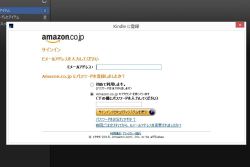
「Kindle for PC」をダウンロードし、インストール。「Kindle for PC」を起動。Amazonのアカウント情報(メールアドレスとパスワード)を入力してログインしよう
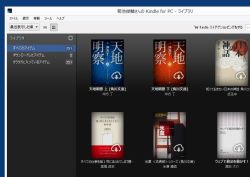
ライブラリとの同期が行われ、Kindleで購入した電子書籍が表示される
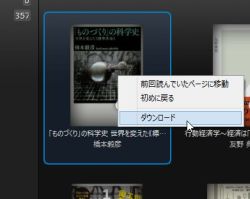
パソコンで読みたい電子書籍を右クリックして「ダウンロード」をクリック
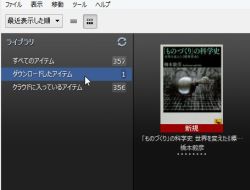
ダウンロードが完了すると、「ダウンロードしたアイテム」に電子書籍が表示されるぞ
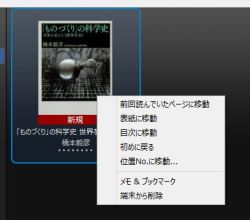
ダウンロードした電子書籍を右クリックするとメニューが表示される。「目次に移動」をクリックして読み始めよう。前回の続きから読む場合は「前回読んでいたページに移動」を選べばよい
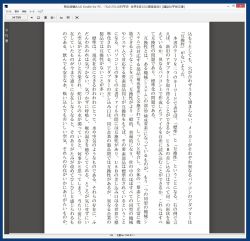
電子書籍は、ページの左右の端をクリックすることで、前のページや後のページへと移動できる
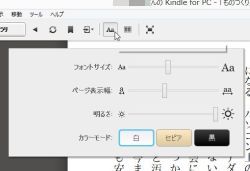
上のツールバーの「Aa」ボタンをクリックすると、フォントのサイズやページ表示幅、明るさ、背景色を変更できる。特にフォントは初期設定だとかなり大きめになっているので、読みやすいサイズに変更しよう
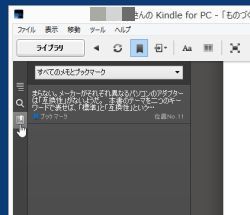
読んでいる途中のページをブックマークして保存する機能もある。保存したブックマークのページに後から移動するのも簡単。ほかに本文検索や、テキストの一部にハイライトを加える機能もあるぞ
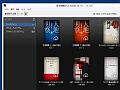
 全世界1,000万以上ダウンロード超え!水分補給サポートアプリ最新作『Plant Nanny 2 - 植物ナニー2』が11/1より日本先行配信開始中
全世界1,000万以上ダウンロード超え!水分補給サポートアプリ最新作『Plant Nanny 2 - 植物ナニー2』が11/1より日本先行配信開始中 たこ焼きの洞窟にかき氷の山!散歩を習慣化する惑星探索ゲーム『Walkr』がアップデート配信&6/28までアイテムセール開始!
たこ焼きの洞窟にかき氷の山!散歩を習慣化する惑星探索ゲーム『Walkr』がアップデート配信&6/28までアイテムセール開始! 【まとめ】仮想通貨ビットコインで国内・海外問わず自由に決済や買い物ができる販売サイトを立ち上げる
【まとめ】仮想通貨ビットコインで国内・海外問わず自由に決済や買い物ができる販売サイトを立ち上げる 「Kindle Fire HD」の本領はクラウドにあり Amazonタブレットで電子書籍を快適に楽しむ
「Kindle Fire HD」の本領はクラウドにあり Amazonタブレットで電子書籍を快適に楽しむ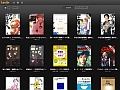 Amazonで購入した漫画・雑誌の電子書籍をPCで読める「Kindle Cloud Reader」登場
Amazonで購入した漫画・雑誌の電子書籍をPCで読める「Kindle Cloud Reader」登場 Amaoznが電子ペーパー端末を大刷新 6980円の「Kindle」が一番人気に
Amaoznが電子ペーパー端末を大刷新 6980円の「Kindle」が一番人気に 8.9インチ・1920×1200ドットの液晶を搭載した「Kindle Fire HD 8.9」発売
8.9インチ・1920×1200ドットの液晶を搭載した「Kindle Fire HD 8.9」発売 Kindle DXも日本から購入可能に 日本版Kindle Storeは…?
Kindle DXも日本から購入可能に 日本版Kindle Storeは…?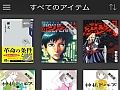 Kindleで購入した本をクラウド・端末の両方から削除する方法を教えて
Kindleで購入した本をクラウド・端末の両方から削除する方法を教えて
